Comment configurer le deuxième routeur
Dans un réseau domestique ou professionnel, étendre la couverture Wi-Fi est un besoin courant, et la mise en place d'un 2ème routeur est une solution efficace. Cet article présentera en détail comment configurer le deuxième routeur et fournira des sujets d'actualité et du contenu d'actualité au cours des 10 derniers jours à titre de référence.
1. Sujets et contenus d'actualité au cours des 10 derniers jours
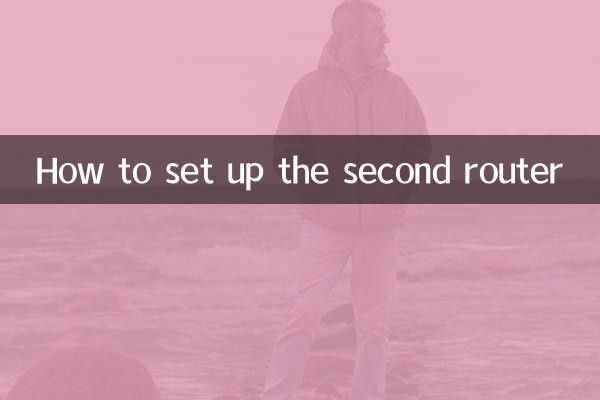
| sujets chauds | Contenu chaud | indice de chaleur |
|---|---|---|
| Vulgarisation de la technologie Wi-Fi 6 | Avantages en termes de performances et guide d'achat des routeurs Wi-Fi 6 | ★★★★★ |
| Extension du réseau domestique | Comment étendre le signal via un réseau maillé ou plusieurs routeurs | ★★★★☆ |
| sécurité du réseau | La dernière méthode pour empêcher les routeurs des attaques de pirates | ★★★★☆ |
| maison intelligente | Comment les routeurs prennent en charge les connexions d'appareils intelligents | ★★★☆☆ |
2. Étapes de configuration pour le deuxième routeur
1. Connectez-vous au routeur
Connectez le deuxième routeur au port LAN du routeur principal via un câble réseau pour vous assurer que la connexion physique est normale. Si vous utilisez le mode pont sans fil, aucune connexion par câble réseau n’est requise.
2. Connectez-vous à l'interface de gestion
Ouvrez un navigateur, saisissez l'adresse IP par défaut du deuxième routeur (telle que 192.168.1.1 ou 192.168.0.1), puis saisissez le nom d'utilisateur et le mot de passe (généralement admin/admin).
3. Configurer le mode réseau
| modèle | Scénarios applicables |
|---|---|
| Mode AP | Étendez le signal Wi-Fi de votre routeur principal |
| Pontage sans fil | Pas besoin de connexion par câble réseau, extension du signal sans fil |
| mode routeur | Sous-réseau indépendant, adapté à l'environnement de bureau |
4. Définir le nom et le mot de passe Wi-Fi
Il est recommandé de définir le nom et le mot de passe Wi-Fi du 2ème routeur de la même manière que ceux du routeur principal pour obtenir un changement transparent. Si vous choisissez un nom différent, vous devez changer de réseau manuellement.
5. Enregistrez et redémarrez
Une fois la configuration terminée, enregistrez la configuration et redémarrez le routeur. Testez si le signal Wi-Fi couvre la zone cible.
3. Questions fréquemment posées
Q : Le deuxième routeur affectera-t-il la vitesse du réseau ?
R : S'il est configuré correctement, le deuxième routeur ne réduira pas de manière significative la vitesse du réseau, mais le mode pont sans fil peut entraîner des baisses de vitesse dues à l'atténuation du signal.
Q : Comment éviter les conflits IP ?
R : Assurez-vous que l'adresse IP du deuxième routeur ne se trouve pas dans le même segment de réseau que le routeur principal. Par exemple, le routeur principal est 192.168.1.1 et le deuxième routeur peut être défini sur 192.168.2.1.
4. Résumé
La configuration d'un deuxième routeur est un moyen efficace d'étendre la couverture réseau. Grâce aux étapes et au contenu de référence de cet article, vous pouvez facilement configurer et optimiser votre environnement réseau domestique ou professionnel. Pour obtenir de l'aide supplémentaire, veuillez vous référer à la documentation officielle du fabricant du routeur.

Vérifiez les détails
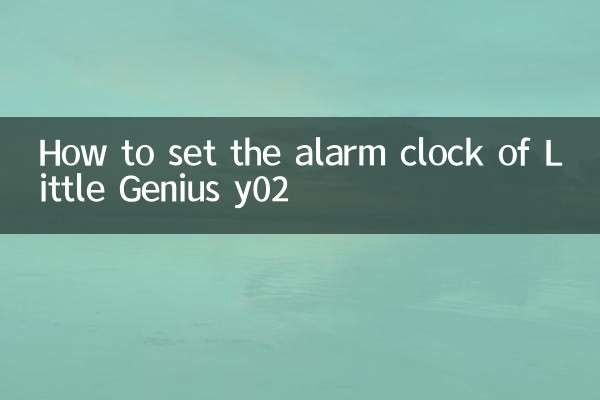
Vérifiez les détails